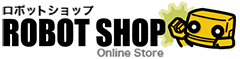※取り付ける台車ロボットの種類によって、価格の変動がございます。
こちらは研究開発用台車ロボット専用オプションです。
研究開発用台車ロボット購入時に合わせてご注文いただけます。価格には本体への取り付け費用も含まれております。
本製品のみでのご注文は出来ません。
リモート制御オプション(PCなし)の製品情報はこちら

リモート制御オプション(搭載例)

HDMIディスプレイ、Web会議用スピーカーホン、
Webカメラが付属
「リモート制御オプション」は、弊社製研究開発用台車ロボットの発注時有償オプションとして設定される、少ない開発工程で「台車ロボットを用いたZoomによる遠隔通話」と「通話しながら台車ロボットを遠隔操縦できる」ことを実現する、ハードウェアとSDKとのセットです。
Web通話として、広く普及しているZoom社の製品に対応するなど、既存のサービスを組み合わせて活用することにより、開発・実装に必要な工程を短縮化したほか、運用コストもごく低額なものとなっています。本オプションを用いることで、研究開発用台車ロボットをテレイグジスタンスロボットとして活用することが可能となります。単なるWebミーティングの枠を超えた、存在感をもった遠隔会話ツールとして運用できるほか、無人の事務所の巡回業務を遠隔で行うなど、ネットワークとロボット技術を用いた業務領域の拡大をもたらすソリューションとして、これまでにない分野で幅広く活用することが可能です。
台車ロボットをテレイグジスタンスロボットとして活用可能
本オプションには、台車ロボットに搭載するためのディスプレイとWeb会議用スピーカーホン、Webカメラが含まれます。ディスプレイには通話元の映像が表示されるほか、会議用マイクを用いた自然な会話が行えます。通話元のZoom画面には、通話先である台車ロボットを操縦するための専用ボタンが表示されるため、このボタンを押下することで、通話先の台車ロボットをネットワーク越しに前後・左右移動させることが可能です。これらの特徴により、画面、音声、存在感が備わったテレイグジスタンスロボットとして利用できます。
Zoom通話画面にて、左上ボタンで台車ロボットの操縦が可能
シンプルなサーバー構成で運用可能
本オプションでは、台車ロボットへの各種機器の搭載とプログラム導入のほか、クラウドサーバーでの準備も必要となります。用いるクラウドサービスは「Google Firebase」と「Zoom」の通話サーバー(SDKの導入)で、いずれも安価に利用開始、運用が可能です。
各種サーバーの構築についてはマニュアルを用意していますので、少ないリソースで環境構築が可能です。
※各社のサービス提供有無や提供価格などは、今後予告なく変更となる可能性があります。
Google Firebase設定画面の例
どなたでも参加可能なオンラインデモを実施
本オプションで構築可能なテレイグジスタンスロボットは、その必要性の高さや活用可能性の広さから注目されていますが、一方で、実際にどのような使用感であるかが分かりづらい、という性質があります。そのため、今回発表する「リモート制御オプション」について、無料体験会を実施いたします。台車ロボットを実際に遠隔操縦する楽しさを体験できますので、ぜひお申し込みください。
【申し込みフォーム】
フォームご記入にあたっては、リモート制御オプションのオンラインデモをご希望の旨、および、御社名もしくは御校名と、ご希望のデモ実施日時をご記入ください(お申し込み多数の場合、ご希望の日程に沿うことができない可能性がございますので、複数のご希望日程をご記入ください)。
対応機種
メガローバーVer2.1、メカナムローバーVer2.1
(他機種に搭載をご検討の場合、弊社担当者までご相談ください)
セット内容
- HDMIディスプレイ、専用接続ケーブル(USB接続)
- Web会議用スピーカーホン
- Webカメラ
- 機材取り付け台(天板高さ:地上1100mm、天板寸法:W280×D280×H3 (mm))
- システムインストール用PC(ROS PCオプション)
- 拡張機器用電源基板 VS-WRC054
※システムインストール用PCについては、「ROS PCオプション」を同時ご購入の場合、両者を兼ねることが可能なほか、お客様でご用意いただいたPCに導入することも可能です。
※対応の動作環境であっても、相性等の問題から、あらゆるPCでの正常な動作を保証するものではありません。
※製品の機能や構成、仕様については、予告なく変更する場合があります。
導入手順
弊社からお客様へは、上記セット内容に沿った各種部品を搭載した研究開発用台車ロボットを納品します。本オプションは開発が必要なSDKであり、完動品ではありません。お客様には、弊社から提供する取扱説明書に従い、Zoomアカウントの準備、システムインストール用PCのセットアップ、Google Firebaseのアカウント作成とセットアップ、Zoom SDKへの登録作業等を行っていただく必要があります。また、システムインストール用PCにはマウスやキーボードは付属しませんので、別途これらもご用意ください。
導入方法については、下記のblog記事を順番にご参照ください。